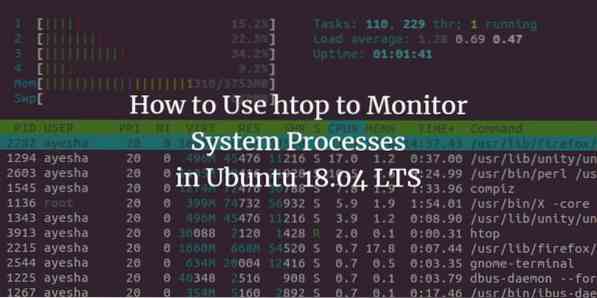
De meeste mensen zijn bekend met het gebruik van Taakbeheer in Windows. Het is een functie die voornamelijk wordt gebruikt om de momenteel lopende processen te bekijken. Op dezelfde manier biedt Ubuntu ons ook een hulpprogramma om het systeemproces te bewaken en te zien hoeveel ruimte elk proces in beslag neemt en welk proces momenteel wordt uitgevoerd op de CPU, enz. Deze functie staat bekend als het htop-hulpprogramma in Ubuntu. In dit artikel zullen we u vertellen hoe deze functie werkt en hoe u systeemprocessen erdoor kunt controleren.
htop gebruiken om processen in Ubuntu te controleren
Start de terminal door op te drukken Ctrl + T of klikken op het terminalpictogram dat wordt weergegeven op de taakbalk of zoeken naar terminal door terminal in het zoekvenster te typen en op enter te drukken. Het nieuw geopende terminalvenster wordt hieronder weergegeven:

Eerst moet u het htop-hulpprogramma installeren. Typ hiervoor het commando sudo apt-get install htop en druk op enter.
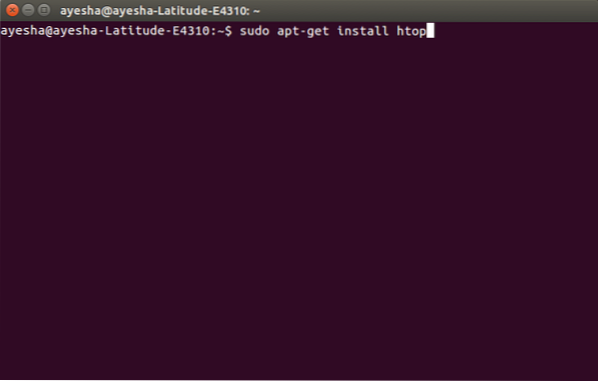
Zodra u op enter drukt, wordt u gevraagd uw wachtwoord in te voeren. Voer gewoon het wachtwoord van uw systeem in en druk op enter. Uw installatie wordt gestart.
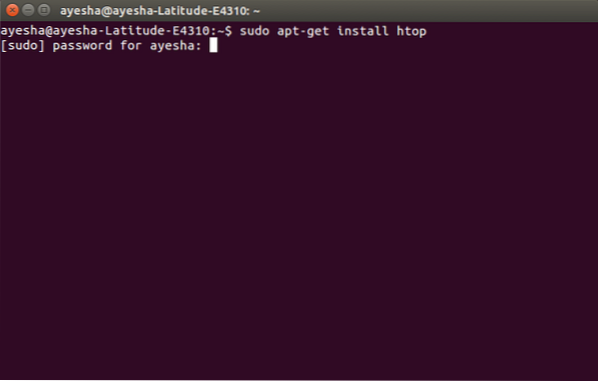
U ziet de volgende berichten zodra uw installatie met succes is voltooid:
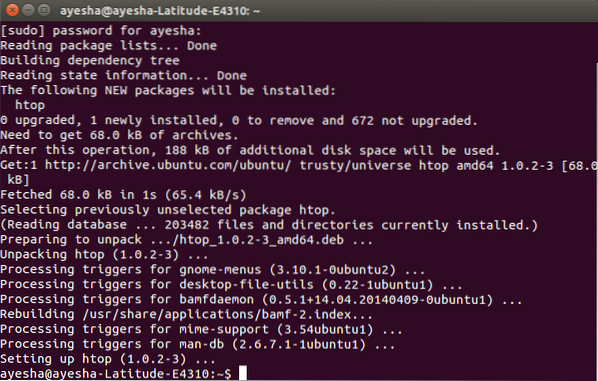
Typ nu htop in de terminal en druk op enter. Zodra u op enter drukt, verandert uw terminal zichzelf in het htop-venster en worden alle systeemprocessen erop weergegeven, zoals hieronder weergegeven:

htop heeft veel handige interactieve opdrachten. E.g. je kunt een proces selecteren met de pijltoetsen omhoog en omlaag op je toetsenbord en dat proces vervolgens beëindigen met de F9-toets. De sorteervolgorde van de kolommen kan worden gewijzigd met de F6-toets.
Een volledige lijst van alle opties is te vinden in de man-pagina van het htop-commando hier.
Conclusie
Door gebruik te maken van het htop-hulpprogramma, kunt u alle processen van uw systeem visualiseren, hun CPU-cycli, geheugenverbruik, timelaps, bronnen enz. Dit is hoe u de bronnen kunt bijhouden die door alle processen van het systeem worden gebruikt.
 Phenquestions
Phenquestions



